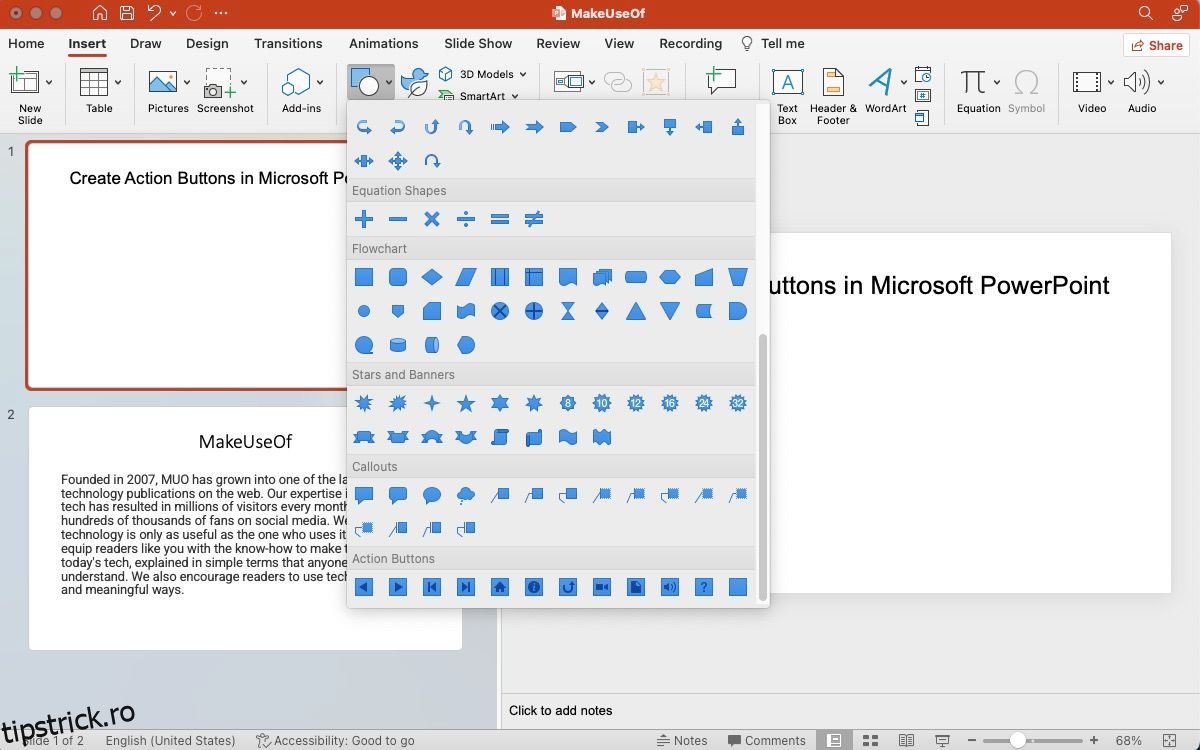Butoanele de acțiune, după cum sugerează și numele, sunt butoane care declanșează o acțiune în Microsoft PowerPoint. Adăugarea de butoane de acțiune vă poate face prezentările mai interactive.
Puteți adăuga un buton pentru a muta în sus un diapozitiv sau pentru a reda un videoclip. Acest ghid explică cum să creați, să proiectați și să adăugați efecte la butoanele de acțiune din PowerPoint.
Cuprins
Cum să adăugați butoane de acțiune în Microsoft PowerPoint
Accesați prezentarea Microsoft PowerPoint și deschideți diapozitivul pe care doriți să creați un buton de acțiune. Iată trei pași simpli pentru a adăuga un buton de acțiune la diapozitiv:
1. Introduceți forma
Faceți clic pe slide-ul în care doriți să introduceți butonul. Accesați fila Inserare, faceți clic pe Forme, apoi sub Butoane de acțiune din partea de jos a meniului, faceți clic pe forma butonului pe care doriți să o adăugați.
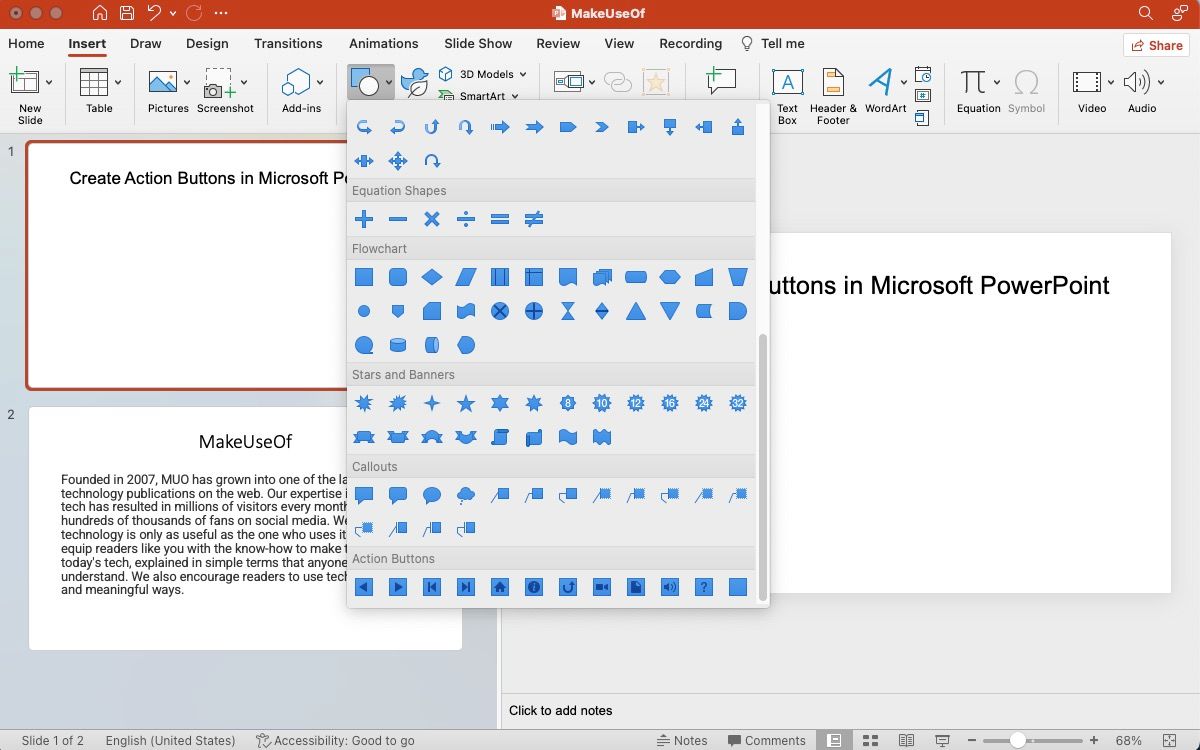
După ce ați selectat o formă, faceți clic și trageți cursorul peste diapozitiv pentru a desena. Continuați să trageți până când vedeți dimensiunile dorite, apoi eliberați clic. Desigur, puteți oricând să redimensionați sau să repoziționați forma dacă este necesar, chiar și după ce ați desenat-o.
Microsoft PowerPoint vă permite să utilizați orice imagine pentru a crea și un buton de acțiune. Pentru a adăuga o imagine și a-i atribui o acțiune, accesați fila Inserare, în grupul Ilustrații, faceți clic pe Imagini. Odată inserat, faceți clic pe imagine, apoi pe fila Inserare, în grupul Linkuri, faceți clic pe Acțiune.
Dacă trebuie să efectuați câteva editări de bază, puteți utiliza instrumentele de editare a imaginilor încorporate în Microsoft PowerPoint.
2. Deschideți caseta de dialog Setări acțiuni
Crearea unui buton de acțiune implică conectarea unui alt spațiu și a unei informații la diapozitiv. Aceasta înseamnă că puteți face legătura către un alt diapozitiv, o altă prezentare, o adresă URL, un videoclip sau un document.
Butoanele de acțiune funcționează diferit față de hyperlinkurile dintr-o prezentare PowerPoint, care sunt în general folosite pentru a trimite la adrese URL. Pentru a atribui o acțiune:
- Când forma este selectată din categoria Butoane de acțiune: veți vedea o casetă de dialog Setări de acțiune care apare imediat ce ați terminat de desenat butonul.
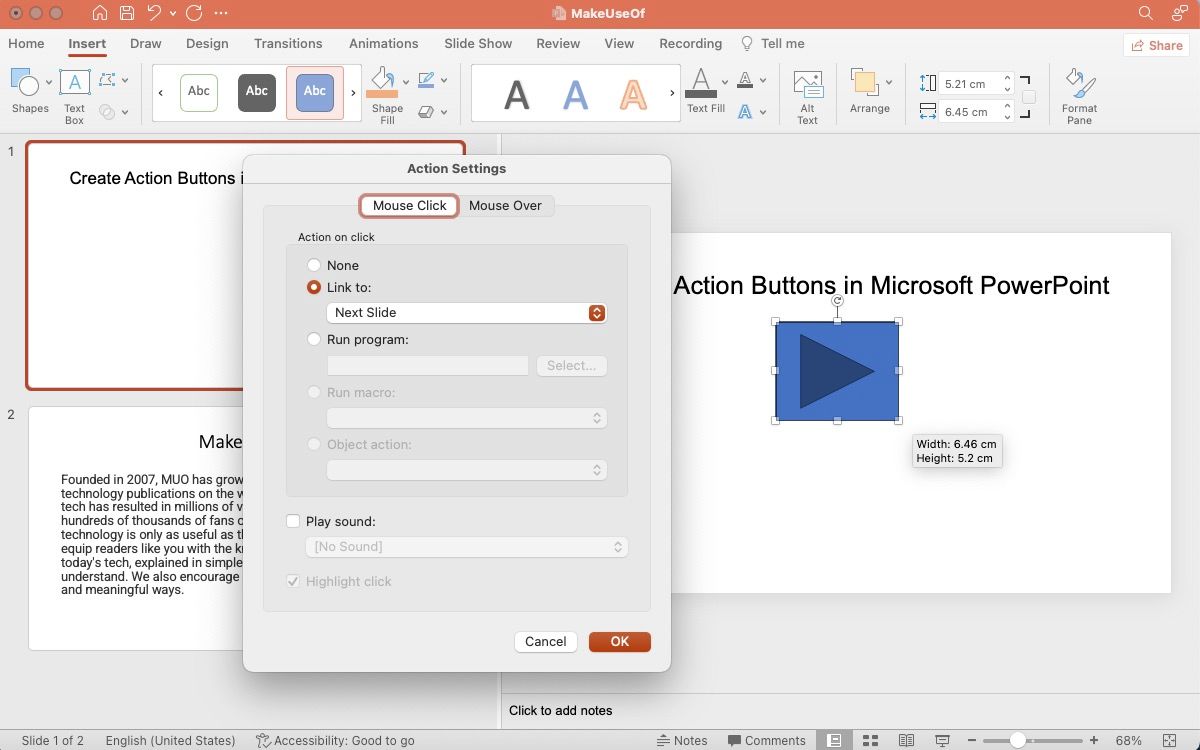
- Când forma este selectată din orice altă categorie: va trebui să faceți clic dreapta pe formă și să selectați Setări acțiuni.
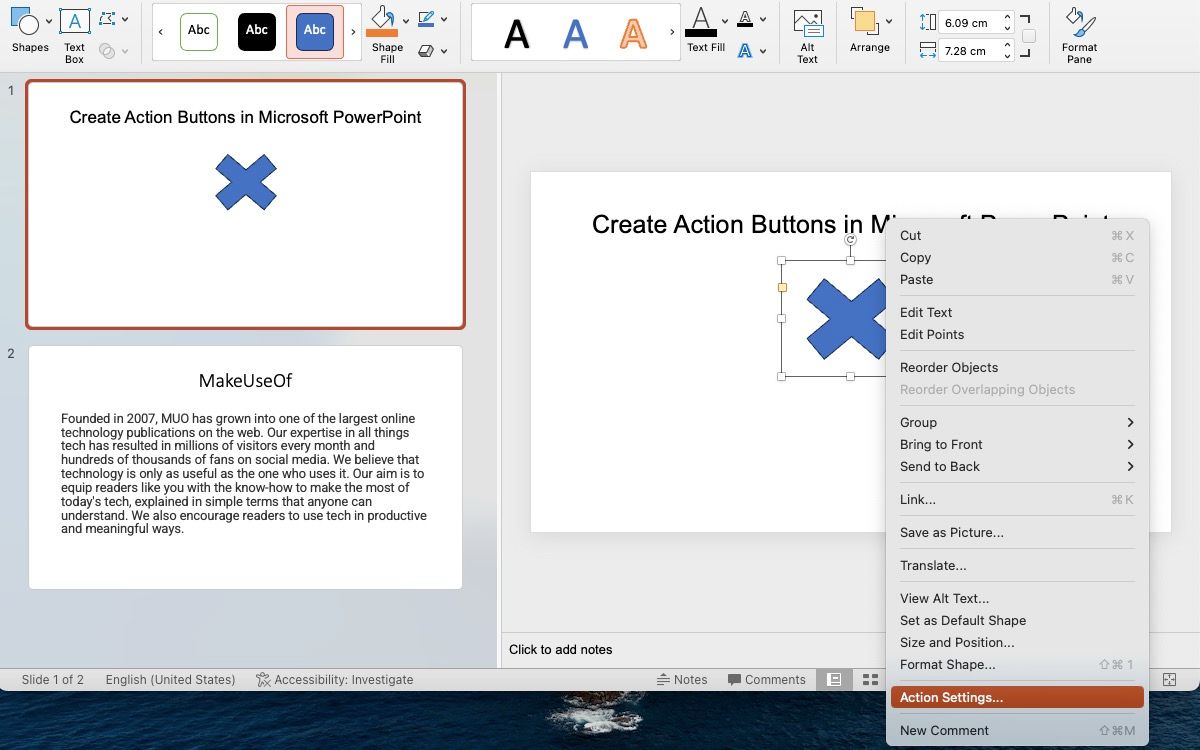
- Când utilizați o imagine ca buton de acțiune: faceți clic dreapta pe imagine și accesați Setări de acțiune.
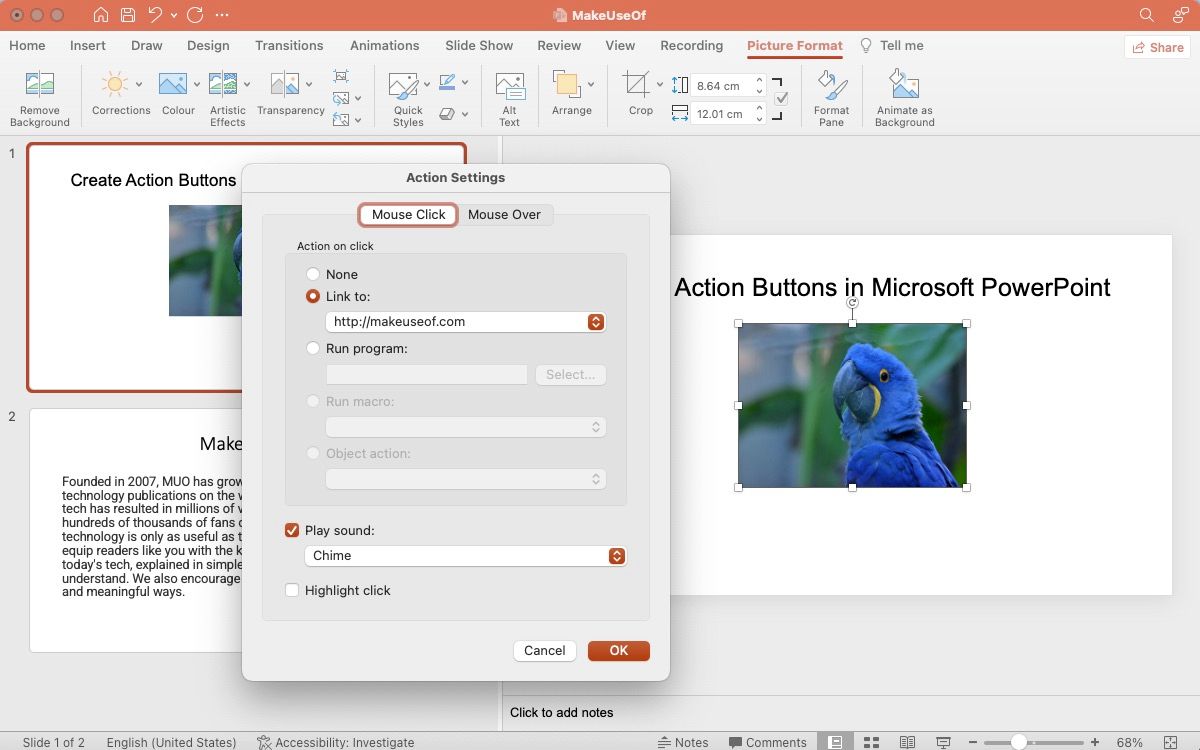
3. Configurați Acțiunea
După ce ați deschis caseta de dialog Setări acțiuni, mergeți la fila Clic cu mouse-ul pentru a configura o acțiune care se declanșează atunci când cineva face clic pe butonul de acțiune. Alternativ, puteți utiliza fila Mouse Over pentru a crea o acțiune care se declanșează atunci când cineva trece cursorul peste butonul de acțiune.
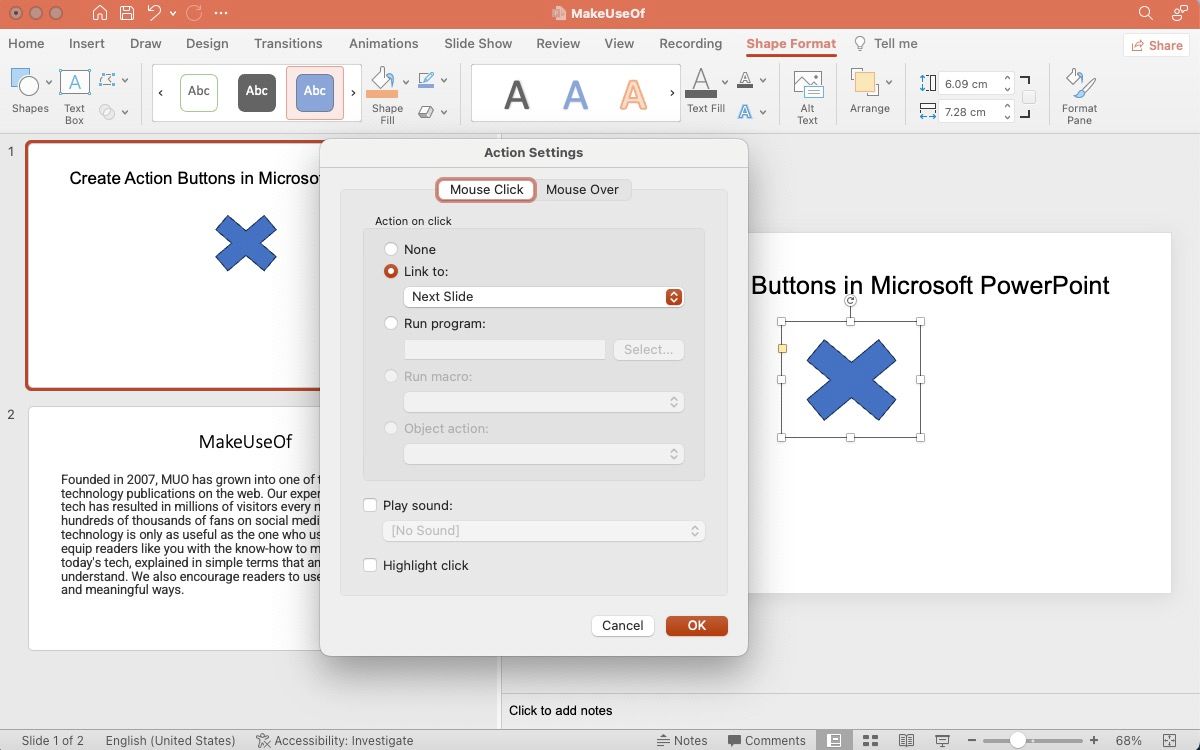
- Link către: puteți atribui forma pentru a acționa ca un link către următorul diapozitiv, diapozitivul anterior, o altă prezentare, alte fișiere și multe altele.
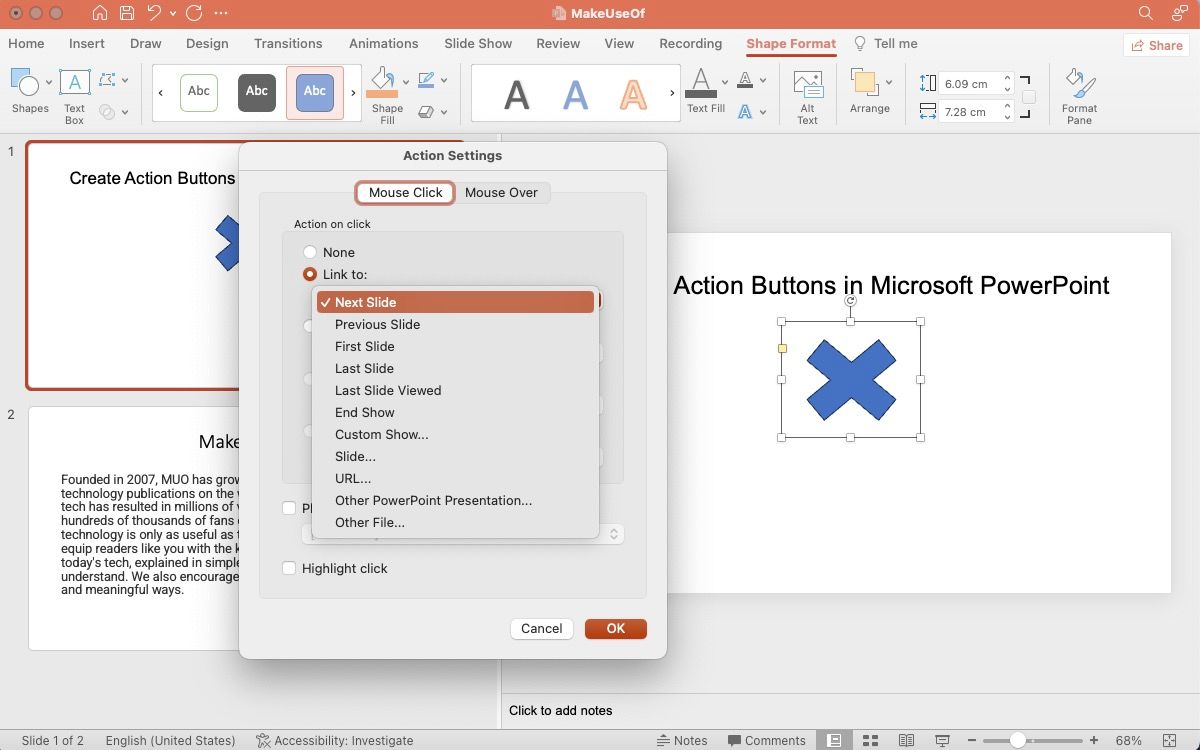
- Run program: Puteți alege să creați o acțiune pentru a rula un program folosind această opțiune. Apoi faceți clic pe Selectați și căutați aplicația pe care doriți să o lansați când cineva face clic pe butonul.
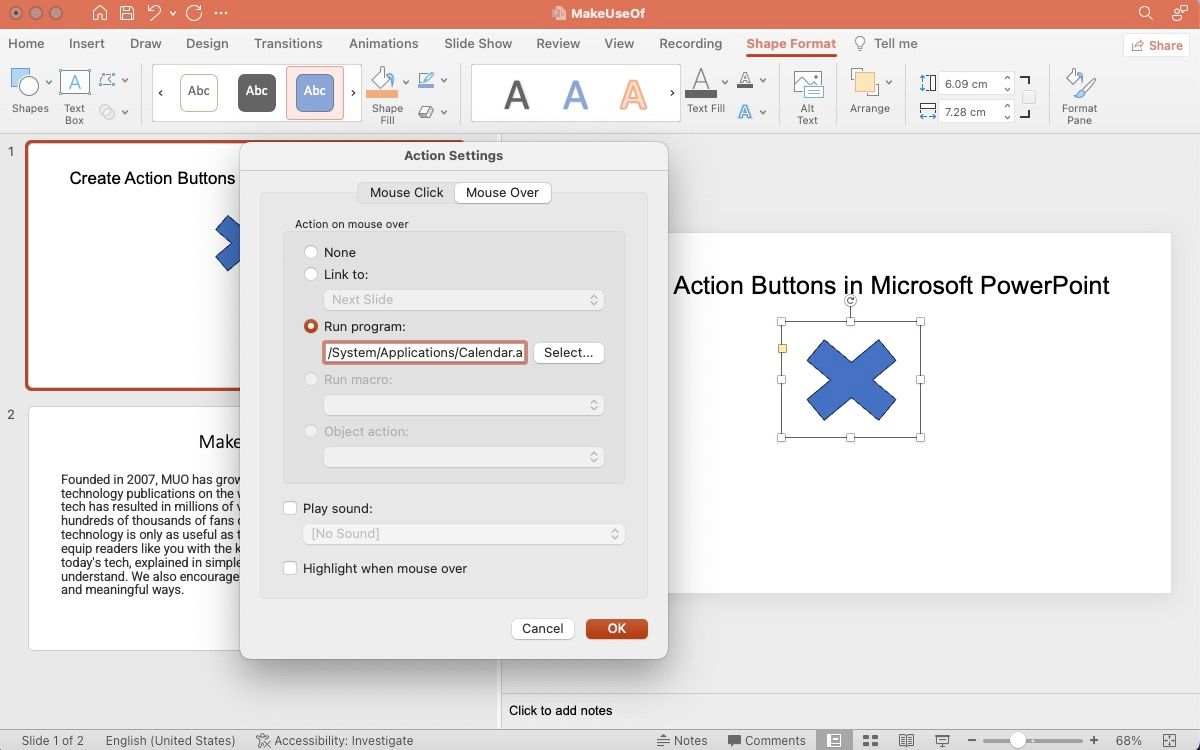
- Rulați macrocomandă: puteți conecta la o macrocomandă folosind această opțiune. Dacă nu aveți o macrocomandă în prezentarea de diapozitive, opțiunea va apărea cu gri.
- Acțiune obiect: Folosiți această opțiune pentru a selecta un obiect OLE (Object Linking and Embedding). Din nou, dacă prezentarea de diapozitive nu are un obiect OLE, această opțiune nu va fi disponibilă.
- Redați sunet: selectați sunetul dorit din meniul derulant sau selectați Alt sunet pentru a încărca sunetul.
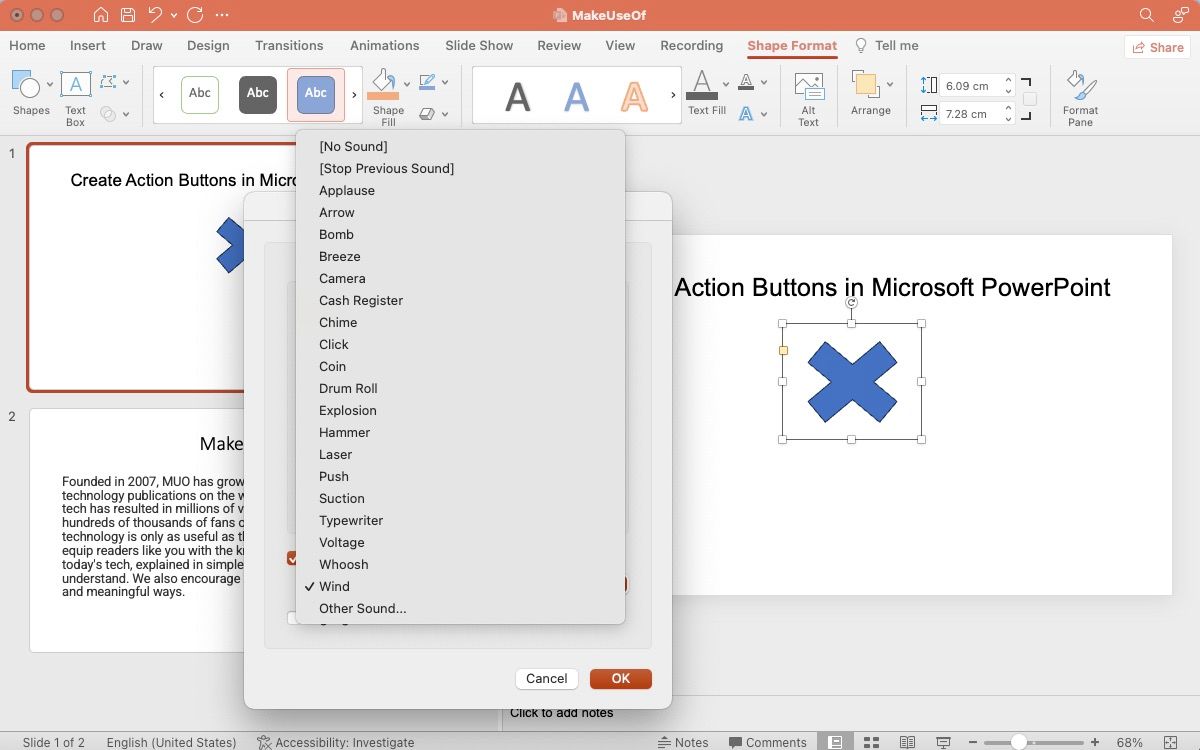
Faceți clic pe OK pentru a aplica. Accesați Slideshow de pe panglică și selectați Redare de la început pentru a testa butoanele de acțiune.
Cum să adăugați efecte la butonul din PowerPoint
Adăugarea de efecte vizuale este o modalitate excelentă de a atrage atenția și de a vă face prezentarea atrăgătoare din punct de vedere vizual. Pentru a adăuga efecte vizuale, puteți utiliza panoul de animație din Microsoft PowerPoint. Faceți clic pe butonul de acțiune și accesați secțiunea Animații de pe panglica din partea de sus. Selectați o animație dintre opțiunile disponibile.
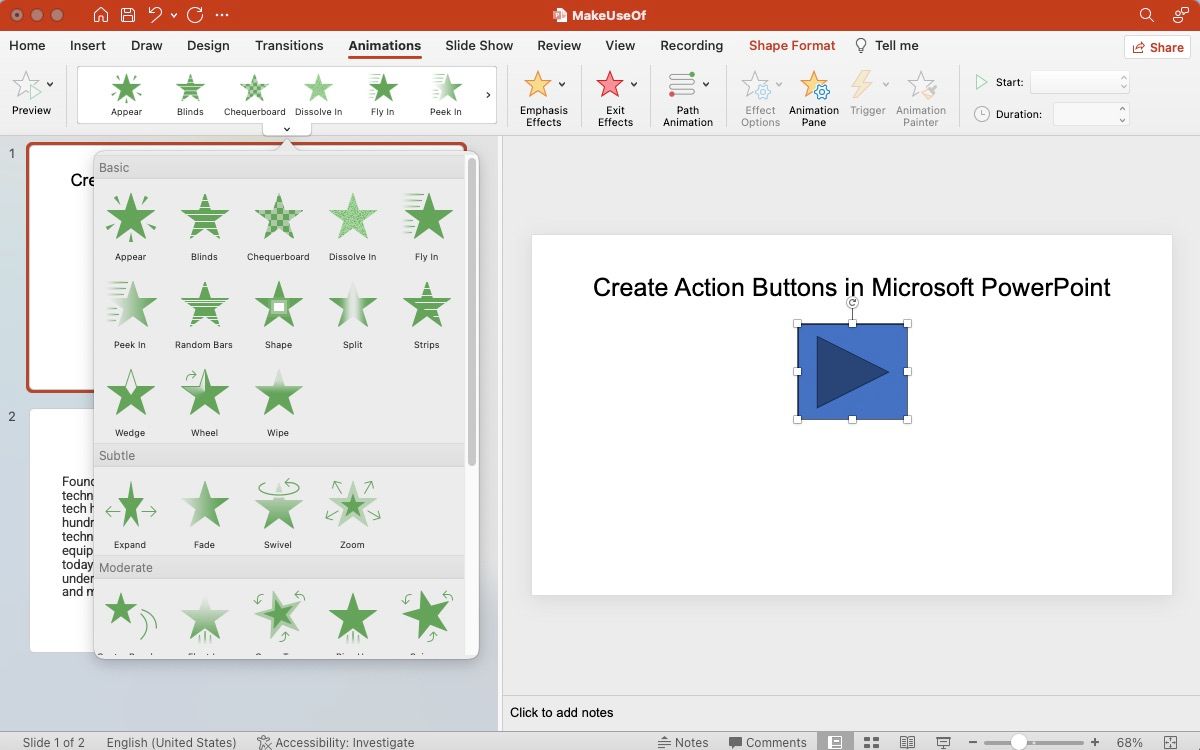
Cum să editați un buton de acțiune în PowerPoint
Există diferite moduri de a edita un buton de acțiune în prezentarea PowerPoint.
- Opțiunea Setări acțiuni: faceți clic dreapta pe butonul de acțiune, accesați Setări acțiuni și modificați acțiunea atribuită.
- Opțiunea Editare link: Faceți clic dreapta pe imagine și accesați Link > Edit Link.
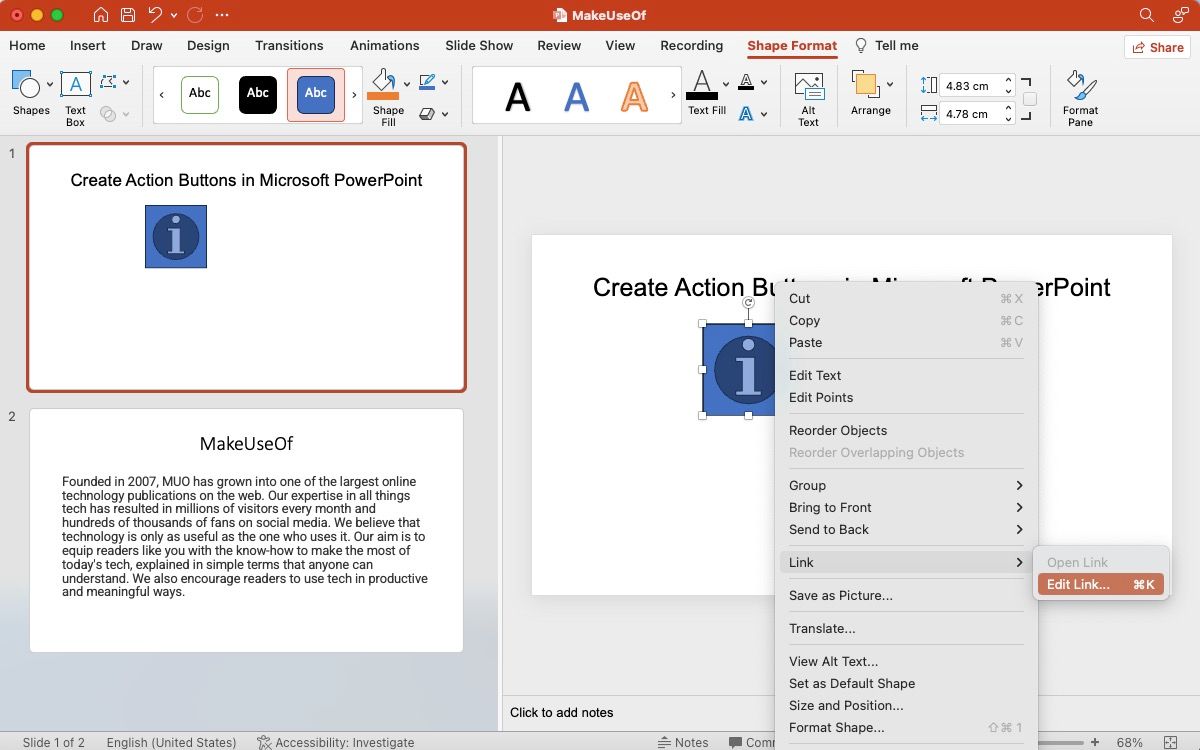
- Secțiunea Inserare: Sau puteți face clic pe butonul de acțiune și mergeți la secțiunea Inserați de pe panglică. Selectați Acțiune sau Link pentru a edita rapid acțiunea atribuită.
Apoi, pentru a edita aspectul sau animația butonului de acțiune, faceți clic pe butonul de acțiune și accesați secțiunea Format de formă de pe panglică. Această secțiune vă permite să personalizați forma, dimensiunea, culoarea și multe altele. De fapt, puteți modifica și forma butonului, dacă doriți, fără a modifica acțiunea care i-a fost atribuită.
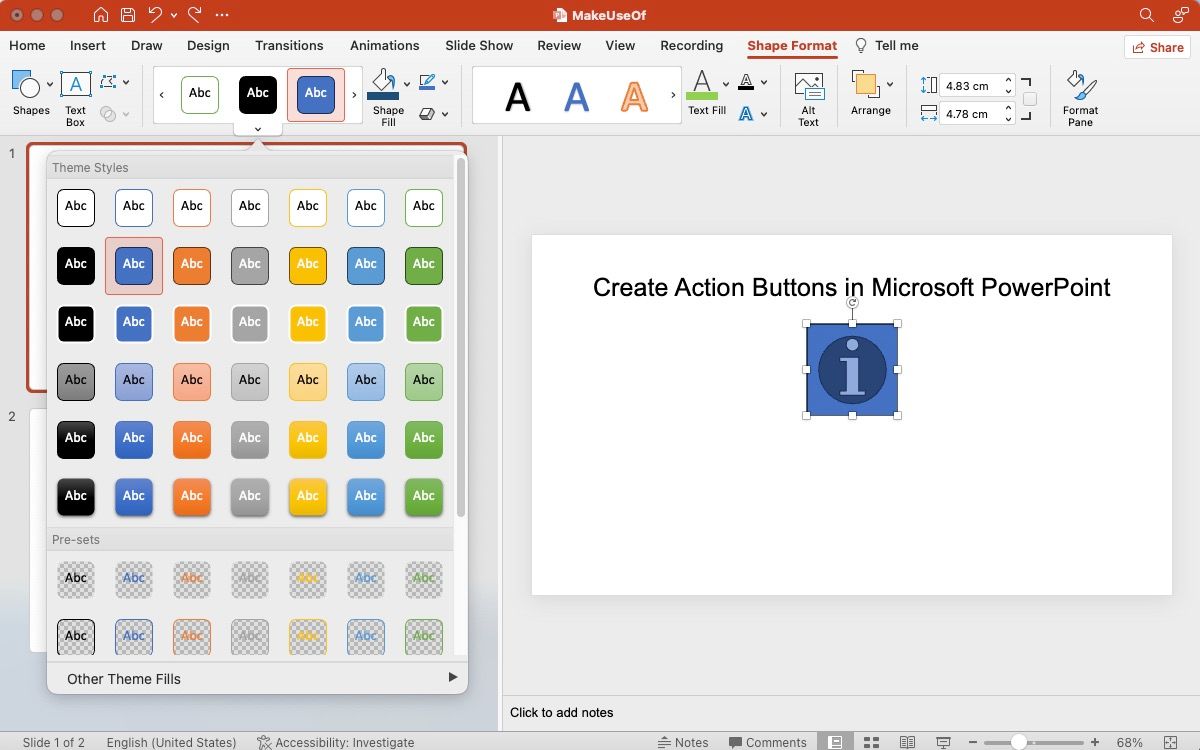
Încercați butoanele de acțiune în prezentările dvs
Încercați să jucați cu butoanele de acțiune în timp ce vă pregătiți pentru următoarea prezentare pentru a vedea dacă poate face prezentarea mai interactivă și mai atractivă din punct de vedere vizual. În timp ce sunteți la asta, s-ar putea să doriți, de asemenea, să învățați despre utilizarea unui înregistrator de ecran PowerPoint pentru a implica publicul și a lăsa o impresie de durată.